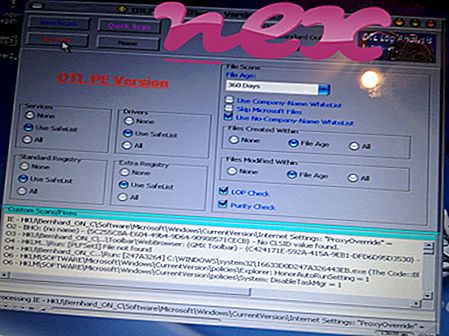विंडोज राइट के रूप में जानी जाने वाली प्रक्रिया माइक्रोसॉफ्ट विंडोज ऑपरेटिंग सिस्टम या कीपास प्रोफेशनल पोर्टेबल माइक्रोसॉफ्ट (www.microsoft.com) या पोर्टेबलऐप डॉट कॉम (portableapps.com) से संबंधित है।
विवरण: Write.exe विंडोज का एक महत्वपूर्ण हिस्सा है, लेकिन अक्सर समस्याओं का कारण बनता है। राइट.टेक फ़ाइल C: \ Windows फ़ोल्डर में स्थित है। विंडोज 10/8/7 / XP पर ज्ञात फ़ाइल आकार 11, 264 बाइट्स (सभी घटनाओं का 50%) या 10, 240 बाइट्स हैं।
राइट.डे फ़ाइल एक विंडोज सिस्टम फाइल है। राइट। Ex फ़ाइल एक Microsoft हस्ताक्षरित फ़ाइल है। कार्यक्रम में कोई दृश्य विंडो नहीं है। write.exe प्रतीत होता है कि एक संपीड़ित फ़ाइल है। इसलिए तकनीकी सुरक्षा रेटिंग 2% खतरनाक है ; लेकिन आपको उपयोगकर्ता समीक्षा के साथ इस रेटिंग की भी तुलना करनी चाहिए।
- यदि लिखना। Exe C: \ Windows \ System32 के सबफ़ोल्डर में स्थित है, तो सुरक्षा रेटिंग 32% खतरनाक है । फ़ाइल का आकार 183, 808 बाइट्स है। कार्यक्रम में एक दृश्यमान विंडो है। प्रक्रिया विंडोज बूट प्रक्रिया के दौरान भरी हुई है (रजिस्ट्री कुंजी देखें: DEFAULT \ Run, MACHINE \ Run)। फ़ाइल एक विंडोज सिस्टम फाइल नहीं है।
- अगर write.exe उपयोगकर्ता के प्रोफ़ाइल फ़ोल्डर के सबफ़ोल्डर में स्थित है, तो सुरक्षा रेटिंग 56% खतरनाक है । फ़ाइल का आकार 144, 384 बाइट्स है। कार्यक्रम का कोई वर्णन नहीं है। कार्यक्रम में कोई दृश्य विंडो नहीं है। फ़ाइल एक Windows कोर फ़ाइल नहीं है। Write.exe कीबोर्ड और माउस इनपुट को रिकॉर्ड करने, अनुप्रयोगों की निगरानी करने और अन्य कार्यक्रमों में हेरफेर करने में सक्षम है।
महत्वपूर्ण: कुछ मैलवेयर खुद को लिखने के रूप में छलावरण करते हैं। उदाहरण के लिए, TROJ_GEN.R021C0CKJ14 ( TrendMicro द्वारा पता लगाया गया), और ट्रोजन: Win32 / Yakad.A! Gfc (Microsoft द्वारा पाया गया)। इसलिए, आपको यह देखने के लिए अपने पीसी पर लिखने की प्रक्रिया की जांच करनी चाहिए कि क्या यह खतरा है। हम आपके कंप्यूटर की सुरक्षा की पुष्टि करने के लिए सुरक्षा कार्य प्रबंधक की सलाह देते हैं। यह वाशिंगटन पोस्ट और पीसी वर्ल्ड के टॉप डाउनलोड पिक्स में से एक था।
एक साफ और सुव्यवस्थित कंप्यूटर लिखने के साथ समस्याओं से बचने के लिए महत्वपूर्ण आवश्यकता है। इसका मतलब है मालवेयर के लिए एक स्कैन चलाना, 1 क्लीनमग और 2 sfc / scannow का उपयोग करके अपनी हार्ड ड्राइव को साफ़ करना, 3 अनइंस्टॉलिंग प्रोग्राम जिनकी आपको अब आवश्यकता नहीं है, ऑटोस्टार्ट प्रोग्राम (4 msconfig का उपयोग करके) की जाँच करना और विंडोज के स्वचालित अपडेट को सक्षम करना। हमेशा समय-समय पर बैकअप करने के लिए, या कम से कम पुनर्स्थापना बिंदुओं को सेट करने के लिए याद रखें।
क्या आपको वास्तविक समस्या का अनुभव करना चाहिए, आपने जो आखिरी चीज़ की याद करने की कोशिश की है, या समस्या के पहली बार स्थापित होने से पहले आपके द्वारा स्थापित आखिरी चीज़। अपनी समस्याओं के कारण होने वाली प्रक्रियाओं की पहचान करने के लिए 6 रेज़मोन कमांड का उपयोग करें। यहां तक कि गंभीर समस्याओं के लिए, विंडोज को फिर से स्थापित करने के बजाय, आप अपनी स्थापना की मरम्मत या विंडोज 8 और बाद के संस्करणों के लिए, 7 DISM.exe / ऑनलाइन / सफाई-छवि / पुनर्स्थापना आदेश को निष्पादित करने से बेहतर हैं। यह आपको डेटा खोए बिना ऑपरेटिंग सिस्टम की मरम्मत करने की अनुमति देता है।
आपके कंप्यूटर पर लिखने की प्रक्रिया का विश्लेषण करने में आपकी मदद करने के लिए, निम्नलिखित कार्यक्रम मददगार साबित हुए हैं: एक सुरक्षा कार्य प्रबंधक सभी चल रहे विंडोज़ कार्यों को प्रदर्शित करता है, जिसमें एम्बेडेड छिपी हुई प्रक्रियाएँ, जैसे कि कीबोर्ड और ब्राउज़र मॉनिटरिंग या ऑटोस्टार्ट प्रविष्टियाँ शामिल हैं। एक अद्वितीय सुरक्षा जोखिम रेटिंग प्रक्रिया के संभावित स्पायवेयर, मैलवेयर या ट्रोजन होने की संभावना को इंगित करता है। बी मालवेयरबाइट एंटी-मालवेयर का पता लगाता है और आपकी हार्ड ड्राइव से स्लीपिंग स्पायवेयर, एडवेयर, ट्रोजन, कीगलर्स, मैलवेयर और ट्रैकर्स को हटाता है।
संबंधित फ़ाइल:
wfxswtch.exe netsession_win_d71b4a3.dll asmtufdriver.sys लिखना। exe rkiwrtk.exe